Usare i dashboard nel portale di Azure
A questo punto sono state identificate in Archiviazione BLOB di Azure alcune metriche che è opportuno monitorare in modo continuativo quando i file dei clienti vengono spostati nella piattaforma. Anziché creare un grafico ogni volta che si vogliono visualizzare i dati delle metriche, si vuole imparare come usare i dashboard per controllare regolarmente specifiche metriche.
I dirigenti hanno inoltre chiesto di ricevere report regolari sull'utilizzo e le prestazioni della piattaforma, per assicurarsi che i clienti restino soddisfatti man mano che più file vengono spostati in Azure. Si vuole scoprire se sia possibile offrire ai dirigenti dashboard adatti a questo scopo.
Che cos'è un dashboard?
Spesso, quando si lavora con file conservati in una piattaforma di archiviazione, è necessario creare gli stessi report usando informazioni aggiornate, ad esempio sull'utilizzo della piattaforma o sulle prestazioni risultanti. Tuttavia, è poco pratico creare un nuovo grafico e configurare le impostazioni ogni volta che si vuole visualizzare un report di questo tipo.
Nel portale di Azure è possibile creare un dashboard e aggiungere grafici permanenti in modo da monitorare attentamente le metriche principali, ad esempio la latenza o il numero di transazioni elaborate. È anche possibile presentare altre informazioni della sottoscrizione di Azure, ad esempio le informazioni sulla macchina virtuale. Si possono poi presentare altri contenuti basati sul Web, ad esempio avvisi o contenuti video. Questi dashboard possono anche essere condivisi con altri utenti dell'organizzazione di Microsoft Entra.
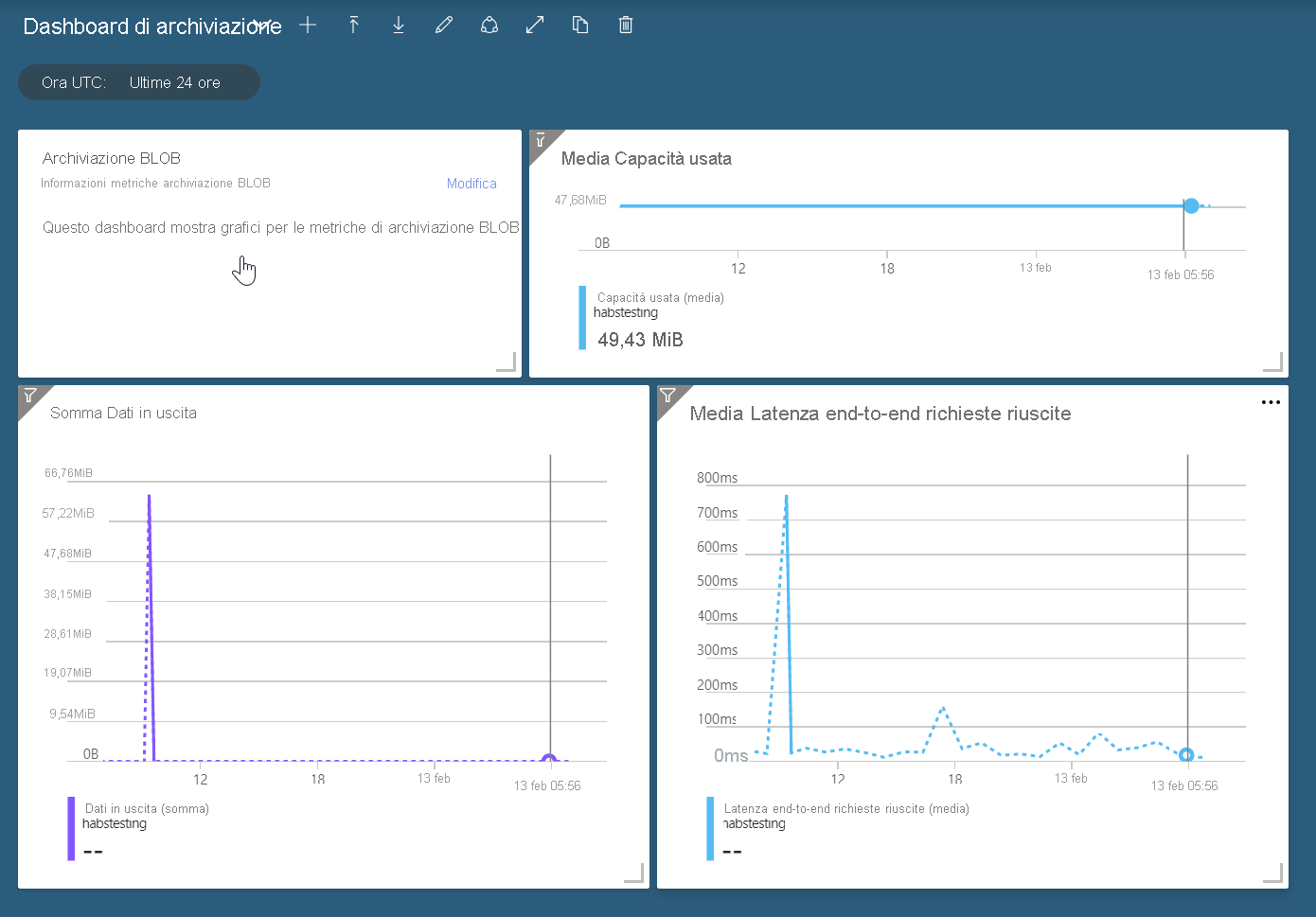
Creare i dashboard
Normalmente il portale di Azure si apre con un dashboard creato automaticamente. Per impostazione predefinita, questo dashboard contiene già diversi riquadri. I riquadri contengono informazioni sul tenant di Azure o collegamenti che consentono di iniziare a usare Azure.
È possibile creare altri dashboard usando la barra degli strumenti sul lato sinistro della pagina dashboard. La barra degli strumenti consente di creare, modificare, clonare ed eliminare dashboard. È anche possibile scaricare e caricare dashboard e condividerli con altri account utente di Azure.

Quando si crea un nuovo dashboard, specificando un nome o un titolo, Azure crea un dashboard vuoto senza riquadri. Il dashboard è suddiviso in una griglia per semplificare il posizionamento dei riquadri e il ridimensionamento quando si aggiunge contenuto.
Riquadri su dati e risorse
Dopo la creazione iniziale, il dashboard viene posto in modalità di modifica, pertanto è possibile aggiungere, rimuovere e ridimensionare i riquadri. I suggerimenti sul contenuto vengono visualizzati sul lato sinistro del dashboard, nella raccolta riquadri. Questa raccolta è utile per iniziare ad aggiungere riquadri e contenuti al dashboard.
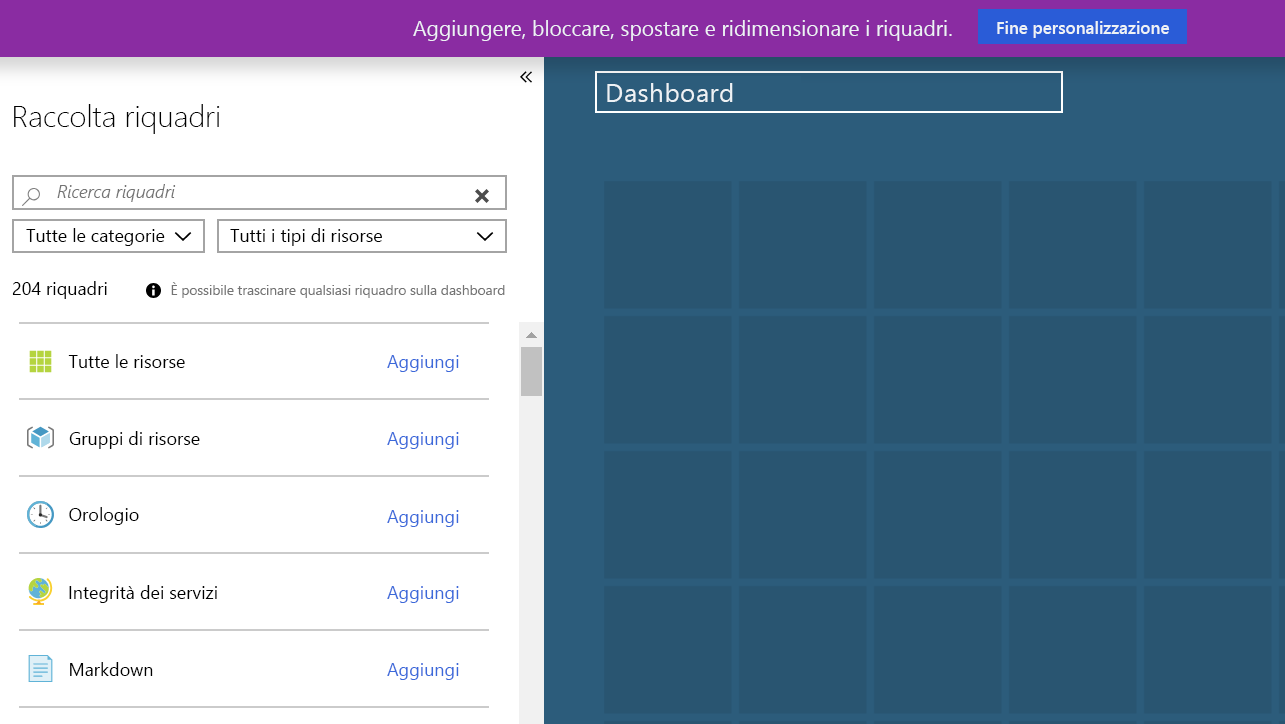
I riquadri possono visualizzare molti tipi di contenuto. Alcuni riquadri visualizzano i collegamenti alle risorse. Altri riquadri visualizzano i dati sulle risorse della sottoscrizione di Azure. Ad esempio, carico delle macchine virtuali, utilizzo dell'account di archiviazione o informazioni di fatturazione della sottoscrizione.
I riquadri vengono mantenuti aggiornati, pertanto è possibile usare i dashboard per visualizzare informazioni di monitoraggio quasi in tempo reale. Sono disponibili riquadri predefiniti per un'ampia varietà di tipi di risorse di Azure. Ad esempio, gestione dei dispositivi, database, gruppi di risorse, account di archiviazione, sicurezza e diagnostica.
Oltre che dalla raccolta riquadri, è possibile aggiungere grafici di Monitoraggio di Azure a un dashboard dalle risorse associate nel portale di Azure. Quando si visualizzano informazioni sulle risorse e le metriche, è possibile usare un'opzione sulla barra degli strumenti del grafico per aggiungere direttamente il grafico a un dashboard.

Dopo aver aggiunto riquadri a un dashboard, si possono trascinare i riquadri per riorganizzare il layout del dashboard oppure ridimensionare i riquadri all'interno della struttura a griglia.
Riquadri markdown
Oltre ai riquadri su dati e risorse, è possibile aggiungere riquadri markdown ai dashboard. I riquadri markdown consentono di aggiungere alcuni tipi di contenuto Web al dashboard. Il contenuto Web può includere titoli o descrizioni, collegamenti a domande frequenti o pagine di riferimento e contenuto multimediale, ad esempio video incorporati nel riquadro.
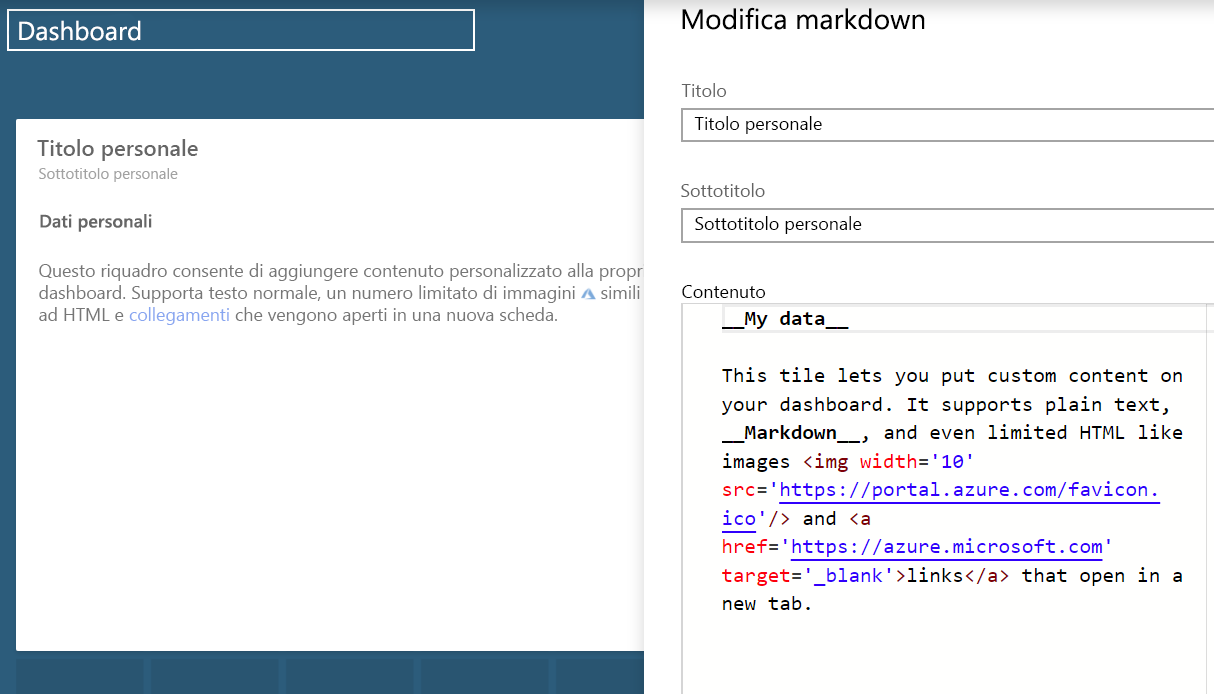
I riquadri Markdown supportano testo normale, alcuni tipi di formattazione HTML e il markdown, una forma di linguaggio di markup progettata per l'uso di una sintassi di formattazione di base.